分户计量阀门功能为CAD中一个有点难度的问题,应该难住了一部分人,在浩辰CAD下载版块客户反馈里,也有过类似的提问,现在我们就来一块学习下它的具体应用方法。
阀门
菜单:[分户计量]→[阀门]
功能:在图中管线上布置阀门等设置
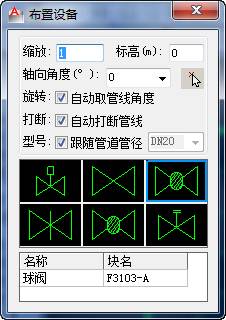
1. 用户可以对设备的缩放比例,标高和轴向角度按需要进行设置。
2. 自动取管线角度:设备连接时会以管道的轴向方向进行连接。
3. 自动打断管线:设备和管线连接处会作断线的处理。
4. 跟随管道管径:设备的型号规格和管线相匹配。
5. 在符号中选取需要的设备,对话框最下方可显示符号所对应的设备名称和相关属性。
双击符号,可打开符号图库,在这里可以确定所需要的设备符号,再选择调用:
选中图块,开始插入:

命令提示行:点取位置或[转90度(A)/上下翻转(S)/左右翻转(D)/转角(R)/沿线(F)/改基点(T)]<退出>:
命令提示行:指定旋转角度<0。0000`>:
输入“A”可以将所调用的设备符号旋转90°;输入“S”可以将所调用的设备符号上下转换;输入 “D”可以键入任意角度旋转,也可以由鼠标转动达到旋转目的,从而绘制任意角度的符号;输入“F”,可以沿线布置设备。
² 说明:在草图上插入设备时,管线不打断,在平面草图转化平面成图时,程序将自动打断管线——在平面成图或系统图上插入设备时,管线将被自动打断。
图库管理
菜单:[分户计量]→[图库管理]
功能:编辑设备符号
执行该命令,显示对话框:
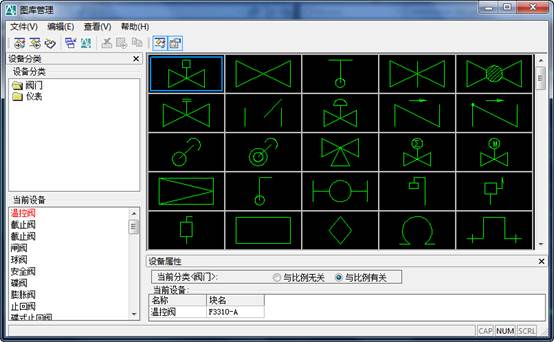
对话框中包括:工具栏、网格区,索引区。
索引区: 点取索引区设备分类,显示该类的符号库,并列出所有符号名,可以进行选择;鼠标移动到网格上,下方索引区中相应显示设备名称和属性。
工具栏: 包括文件、编辑、查看、帮助。
网格区:显示符号库中的图块,每页显示数量可以自由定义。
文件
菜单:[分户计量]→[图库管理]→[文件]→[退出]
功能:退出管理器
编辑
² 添加分类
菜单:[分户计量]→[图库管理]→[编辑]→[添加分类]
功能:添加一个新的分类,可输入分类名称

² 删除分类
菜单:[分户计量]→[图库管理]→[编辑]→[删除分类]
功能:删除管理器中所选分类
² 属性编辑
菜单:[分户计量]→[图库管理]→[编辑]→[属性编辑]
功能:添加设备的属性列表
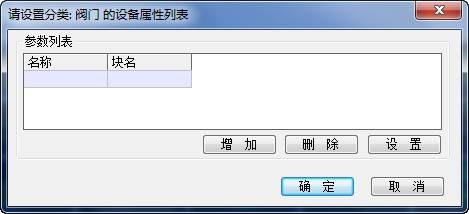
1. 增加:点【增加】按扭,弹出窗口:输入属性名称后确定即可。
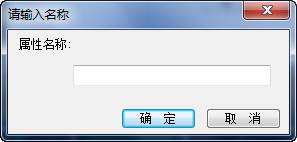
2. 删除:选择所需删除的对象,点击即可。
² 批量入库
菜单:[分户计量]→[图库管理]→[编辑]→[批量入库]
功能:将目标文件中的图纸批量添加到图库当中
² 从图上选取
菜单:[分户计量]→[图库管理]→[编辑]→[从图上选取]
功能:将图中的设备符号添加到图库当中
² 删除
菜单:[分户计量]→[图库管理]→[编辑]→[删除]
功能:将选中的设备符号删除
² 移动
菜单:[分户计量]→[图库管理]→[编辑]→[移动]
功能:将选中的设备符号移动到其他分类
² 复制
菜单:[分户计量]→[图库管理]→[编辑]→[复制]
功能:将选中的设备符号复制到其他分类
查看
² 设备分类
菜单:[分户计量]→[图库管理]→[查看]→[设备分类]
功能:选择是否将左边设备分类的索引区显示
² 设备属性
菜单:[分户计量]→[图库管理]→[查看]→[设备属性]
功能:选择是否将下边设备属性的索引区显示
² 行列设置
菜单:[分户计量]→[图库管理]→[查看]→[行列设置]
功能:选择表格行列数目,可以按软件提供的选取,也可以自定义确定。


